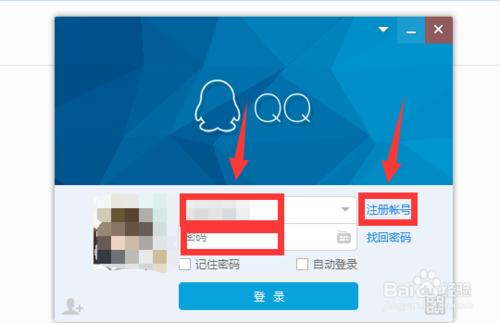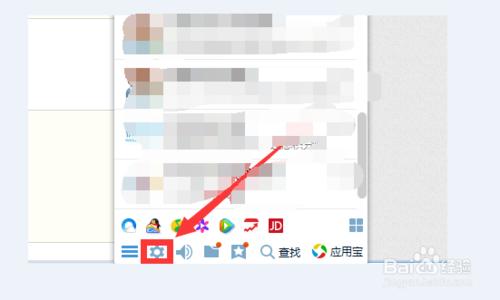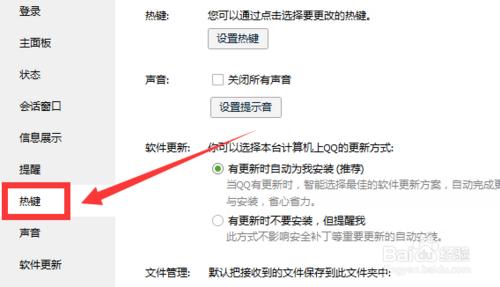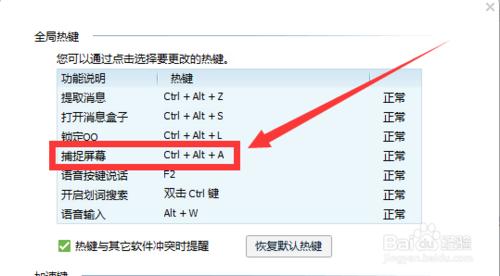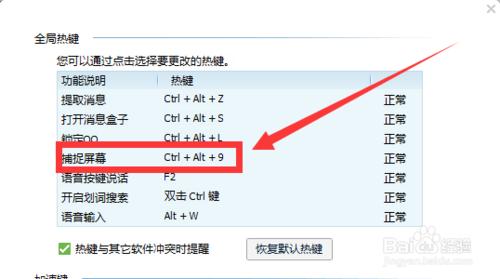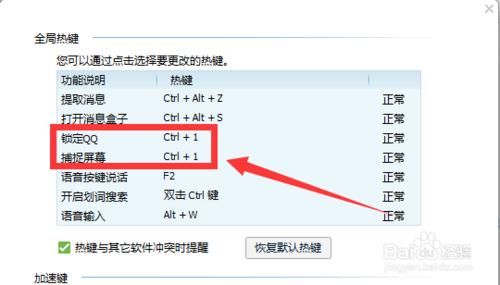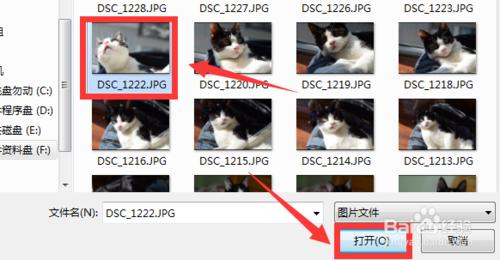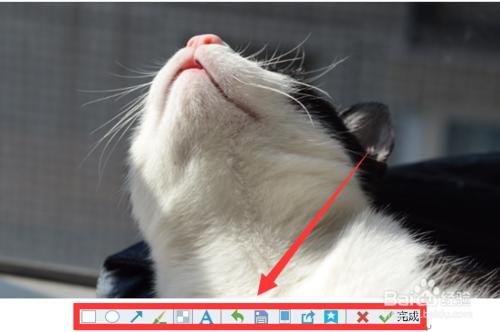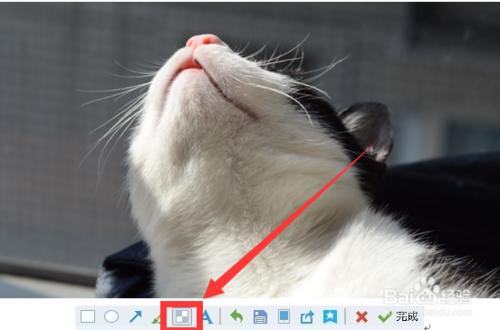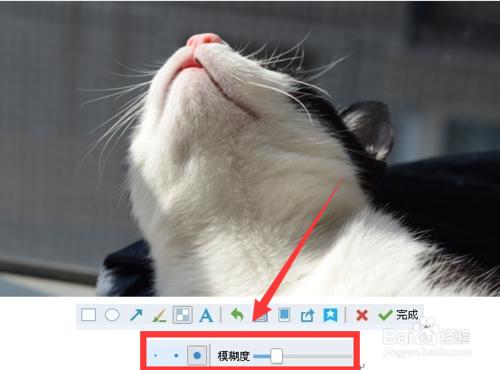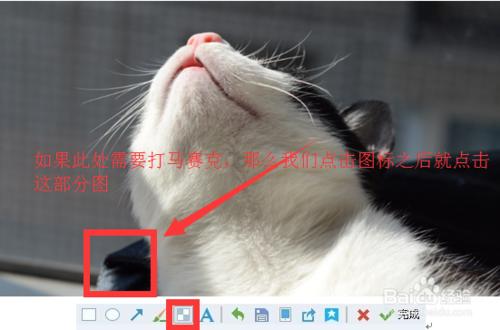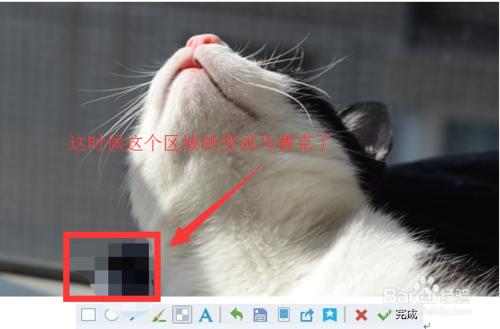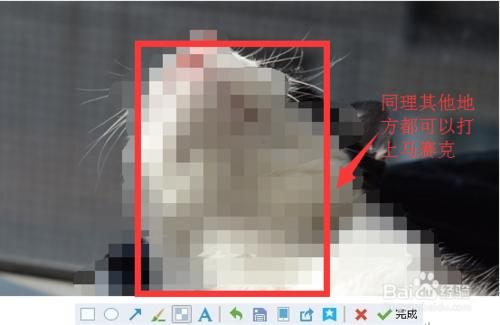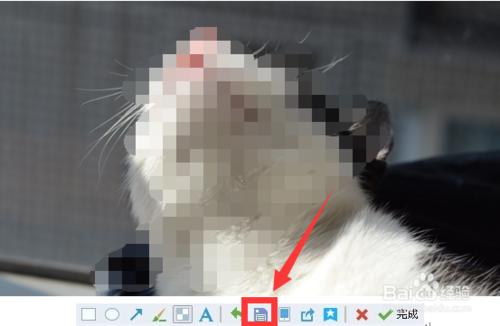當我們在遇到一個頁面的區域性需要抓圖的時候,或者一個圖片需要抓圖的時候,我們首先應該想到的工具是利用QQ截圖工具,這是我見過和使用過的較為實用的截圖工具。如果我們需要一些簡單快捷的編輯,比如加箭頭、馬賽克或者加簡單的文字的話,用這個工具是最簡單不過的。下面我就教大家就這個操作進行一個簡單的操作。
工具/原料
圖片
方法/步驟
電腦裡面下載好QQ聊天軟體,安裝好該軟體,註冊一個QQ號碼,並讓軟體處於登入狀態,請記得要截圖的時候一定要先登入上QQ聊天軟體哦。
進行QQ聊天軟體的熱鍵設定,首先開啟QQ聊天軟體設定面板,進入設定介面,在基本設定的熱鍵設定下可以看到預設的基本操作對應的熱鍵,熱鍵的意思就是快速操作的組合鍵,也就是需要用的時候按這幾個組合鍵就能夠啟動相關功能。這時候我們就看到截圖的熱鍵預設組合為ctrl+alt+a。
我們可以對截圖的熱鍵預設組合為ctrl+alt+a按照操作的方便程度或個人喜好進行重新設定,比如要想設定為ctrl+alt+9,我們就單擊ctrl+alt+a處,然後點選電腦鍵盤enter鍵,ok,恭喜你,設定成功,關閉設定視窗。
我們要注意的是不同的功能請不要設定成相同的熱鍵組合哦,這樣我們在按熱鍵進行操作的時候會造成一定的混亂和困擾。而且我們在使用軟體的時候看看是否還有其他的軟體有同樣的操作功能熱鍵,如果熱鍵一樣的話,那麼我們在操作截圖的時候請關掉其他衝突的軟體。
設定成功之後,這時候當我們在遇到一個頁面的區域性需要抓圖的時候,或者一個圖片需要抓圖的時候,我們首先應該想到的工具是利用QQ截圖工具,這是我見過和使用過的較為實用的截圖工具。如果我們需要一些簡單快捷的編輯,比如加箭頭、馬賽克或者加簡單的文字的話,用這個工具是最簡單不過的。首先我們要先開啟這個圖片。
開啟圖片之後,我們點選熱鍵組合,也就是我們設定的熱鍵組合,比如預設的是ctrl+alt+a,這時候我們就電腦鍵盤同時點選ctrl+alt+a,就進入截圖介面。
這時候我們就應該對截圖的馬賽克功能進行了解和設定,點選馬賽克功能,就可以對馬賽克功能進行設定,首先可以選擇馬賽克的覆蓋大小,圓圈越大,代表單元面積越大,而後面模糊度越向右,則越模糊。
設定好之後,我們就可以對需要打馬賽克的區域進行操作了,這時候點選馬賽克功能之後,就可以在需要操作的區域進行滑動操作,是不是看到逐漸變模糊了。同樣如何其他區域需要這樣操作,請重複剛才的步驟。
操作完畢,請記得按下圖的儲存鍵進行儲存哦,圖片馬賽克化是不是就簡單的操作了,棒棒噠。
注意事項
請注意設定操作的時候一定要保持QQ聊天軟體處於登入狀態哦!
設定熱鍵的時候請按照個人習慣設定,並且注意不要和其他軟體衝突哦,否則在截圖的時候請關掉其他軟體!
如果本經驗對您有所幫助,請點選右側“箭頭”分享給朋友吧!想了解更多經驗內容,請在右上角“關注”我吧!